
Por Hella Comat
Edición TechnoKids Centroamérica
¿Quiere aprender cómo crear una pictografía con Presentaciones de Google? ¡Siga leyendo! Esta publicación de blog explica cómo usar las herramientas de dibujo en Presentaciones de Google para transformar una diapositiva en un pictograma.
¿Qué es una Pictografía o Pictograma?
Un pictograma es un gráfico que se hace a partir de imágenes. Cada imagen representa un valor. Podría ser una fracción, una proporción, un porcentaje, un precio u otra unidad de medida.
- expresar un número
- representar una fracción
- ilustrar un porcentaje

Seleccione una Clave para Representar Cada Valor
Lo primero que debe hacer al crear un pictograma es decidir la clave que utilizará para representar los datos. Por ejemplo:
Un cuerpo = diez millones de personas
Un coral = un quinto
Un pez = 10%
Cree un Pictograma Usando Presentaciones de Google
Siga las instrucciones paso a paso para aprender a hacer un pictograma con Presentaciones de Google. ¡Séa creativo!
1. Abra Presentaciones de Google.
2. Haga clic en la flecha Nueva diapositiva. Seleccione Idea principal o Número grande.
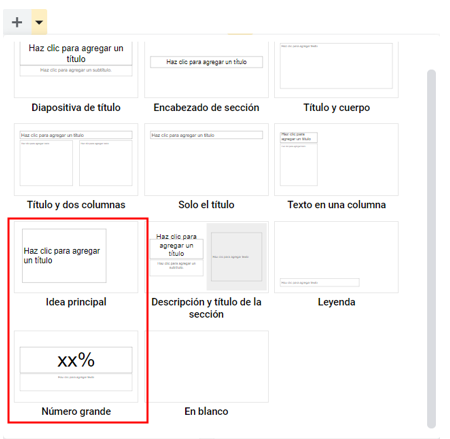
Elija Idea principal o Número grande como diseño para la diapositiva.
- En los cuadros de texto, escriba el dato. De formato al texto para que el número se destaque.
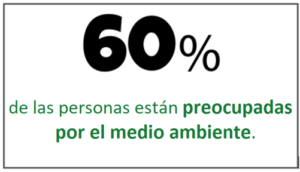
- Inserte una imagen que represente el valor. Debe ser una imagen sencilla, símbolo o ícono:
- Haga clic en Insertar imagen.
- Haga clic en Buscar en la web. Escriba una palabra clave.
- Haga clic en el ícono que le guste. Haga clic en Insertar.
- Modifique el tamaño y mueva el ícono.
- Copie y pegue la imagen para crear un grupo:
- Seleccione la imagen.
- Presione CTRL + D en el teclado para duplicar la imagen.
- Continúe duplicando hasta que hayan suficientes imágenes para representar el número.
![]()
- Seleccione las imágenes en la diapositiva:
- Coloque la primera y la última imagen en dónde las quiere en la diapositiva.
- Haga clic y arrastre las imágenes alrededor para seleccionarlas todas.
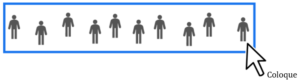
Coloque la primera y la última en donde las quiere en la diapositiva.
- Organice y distribuya las imágenes:
- En el menú Estructura, haga clic en Alinear.
- Seleccione Superior, Medio o Bajo.
- En el menú Estructura, haga clic en Distribuir. Seleccione Horizontalmente.
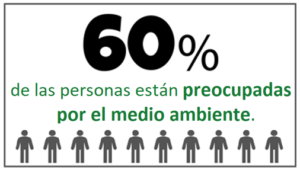
Algunas imágenes necesitan tener un cambio de color para representar el porcentaje.
- Cambie el color de algunas imágenes para mostrar una fracción, proporción o porcentaje.
- Seleccione las imágenes que tendrán un color diferente.
- Haga clic en las Opciones de formato.
- Haga clic en la flecha Cambiar color. Elija un color.
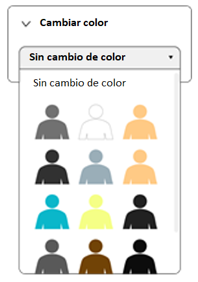
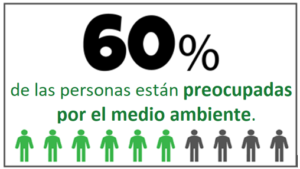
En este ejemplo, las figuras verdes representan el 60%.
Reporte una Imagen para Mostrar Parte de un Valor
Su valor podría ser de 65 mil personas. ¿Qué puede hacer? Deberá recortar parte de una imagen para eliminar una sección.
- Seleccione la imagen a ser recortada.
- Haga clic en Recortar imagen.
- Arrastre la guía para eliminar parte de la forma. Se recortará la parte fuera de las líneas de corte negras.
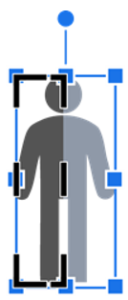
- Haga clic en Recortar imagen otra vez.

Recorte una imagen para mostrar parte de un valor, como 65% o 65 000 personas.
Haga Que Una Imagen Parezca de Dos Colores
- Seleccione una imagen. Presione CTRL + D en el teclado para duplicarla.
- Recorte la imagen pegada.
- Cambie el color de la imagen recortada.
- Arrástrela sobre otra imagen, para que parezca una sola.
![]()
Coloque la imagen recortada sobre otra, para que parezca una sola.
Lecciones de Educación Ambiental de 1ero a 3ero Básico
Las instrucciones de cómo crear un pictograma se modifican en la actividad extra de la Sesión 3 del proyecto TechnoEarth de TechnoKids. En la lección, los estudiantes siguen las instrucciones para crear una pictografía sobre un tema medioambiental. Es una forma útil de demostrar el aprendizaje.
Descargue la Lección de Cómo Crear un Pictograma
Como Crear una pictografía –Descargue una lección graties
¿Está interesado en la educación ambiental? En TechnoEarth, los estudiantes diseñan una infografía interactiva para crear conciencia sobre un problema ambiental. Visite TechnoEarth para conocer más detalles sobre esta atractiva unidad de tecnología que coloca a los estudiantes en el papel de administradores ambientales.
